win10输入法的选字框不见了怎么办 win10输入法的打字框不见了的解决方法
更新时间:2023-01-11 16:52:55作者:qin
最近有同学们在使用win10纯净版系统电脑自带的输入法进行打字的时候发现没有选字框,试了很多种方法都没有解决,非常影响学习或工作的进度,遇到这种问题不要着急,win10输入法的选字框不见了怎么办?下面小编就为大家带来win10输入法的打字框不见了的解决方法。
具体方法如下:
1、使用微软输入法出现输入拼音却不显示选字框,无法选择自己想要的字;
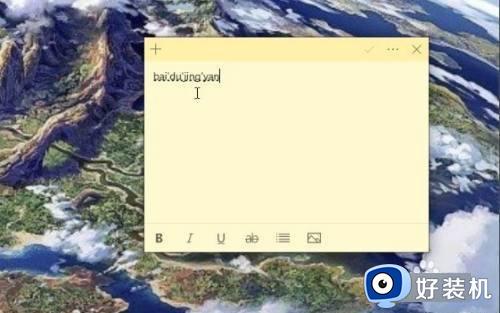
2、这需要将输入法改回旧版本,首先找到桌面右下角的输入法图标,右键点击,选择“设置”
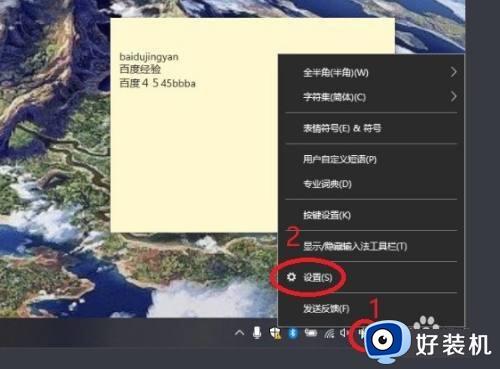
3、点击微软拼音输入法下方的“常规”
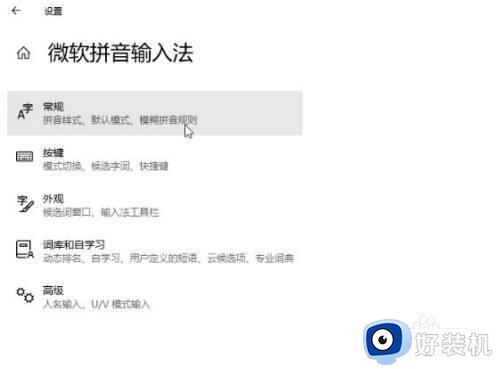
4、下拉找到“使用以前版本的微软拼音输入法”,将其开启,会弹出更改输入法版本的提示,我们点击确定
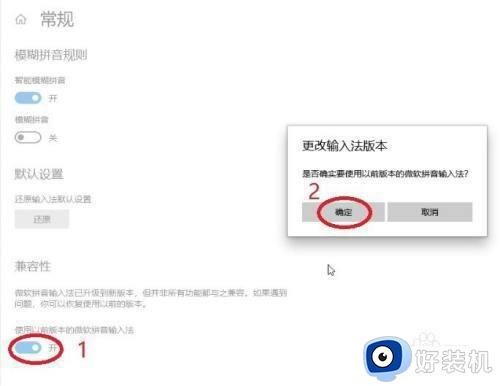
5、更改完成后,再次使用微软输入法,就可以看到下方出现了候选框了。
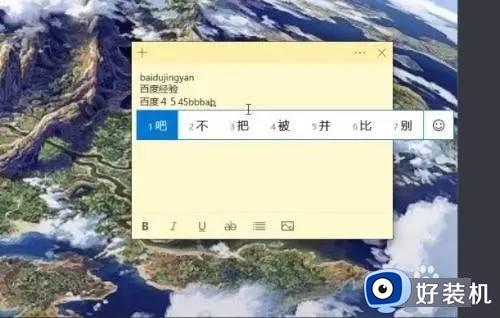
上文就是给大家总结的关于win10输入法的打字框不见了的解决方法的全部内容了,平时大家在遇到这种情况的时候,就按照上述的方法进行操作就好了哦。
win10输入法的选字框不见了怎么办 win10输入法的打字框不见了的解决方法相关教程
- win10微软拼音输入法没有选字框怎么解决 win10微软输入法不显示选字框如何处理
- win10电脑输入法打字不显示选字框处理方法
- win10 lol游戏输入法候选框不显示怎么回事
- win10输入法打字不显示选字框怎么办 win10输入法打字不显示选字框的解决方法
- win10拼音打字没有预选框怎么办 win10微软拼音打字没有选字框修复方法
- win10开机密码输入框不见如何解决 win10开机密码输入框不见的解决方法
- win10系统输入法图标不见了怎么办 win10输入法图标不见了的操作方法
- win10拼音输入法不见了怎么找回 win10拼音输入法不见了四种解决方法
- window10输入法不显示候选字怎么办 window10输入法没有选字如何修复
- win10开机不显示密码输入框怎么回事 win10开机密码输入框不仅的解决方法
- win10你的电脑不能投影到其他屏幕怎么回事 win10电脑提示你的电脑不能投影到其他屏幕如何处理
- win10任务栏没反应怎么办 win10任务栏无响应如何修复
- win10频繁断网重启才能连上怎么回事?win10老是断网需重启如何解决
- win10批量卸载字体的步骤 win10如何批量卸载字体
- win10配置在哪里看 win10配置怎么看
- win10盘符有感叹号怎么解决 win10硬盘出现黄色三角形感叹号如何处理
win10教程推荐
- 1 win10亮度调节失效怎么办 win10亮度调节没有反应处理方法
- 2 win10屏幕分辨率被锁定了怎么解除 win10电脑屏幕分辨率被锁定解决方法
- 3 win10怎么看电脑配置和型号 电脑windows10在哪里看配置
- 4 win10内存16g可用8g怎么办 win10内存16g显示只有8g可用完美解决方法
- 5 win10的ipv4怎么设置地址 win10如何设置ipv4地址
- 6 苹果电脑双系统win10启动不了怎么办 苹果双系统进不去win10系统处理方法
- 7 win10更换系统盘如何设置 win10电脑怎么更换系统盘
- 8 win10输入法没了语言栏也消失了怎么回事 win10输入法语言栏不见了如何解决
- 9 win10资源管理器卡死无响应怎么办 win10资源管理器未响应死机处理方法
- 10 win10没有自带游戏怎么办 win10系统自带游戏隐藏了的解决办法
